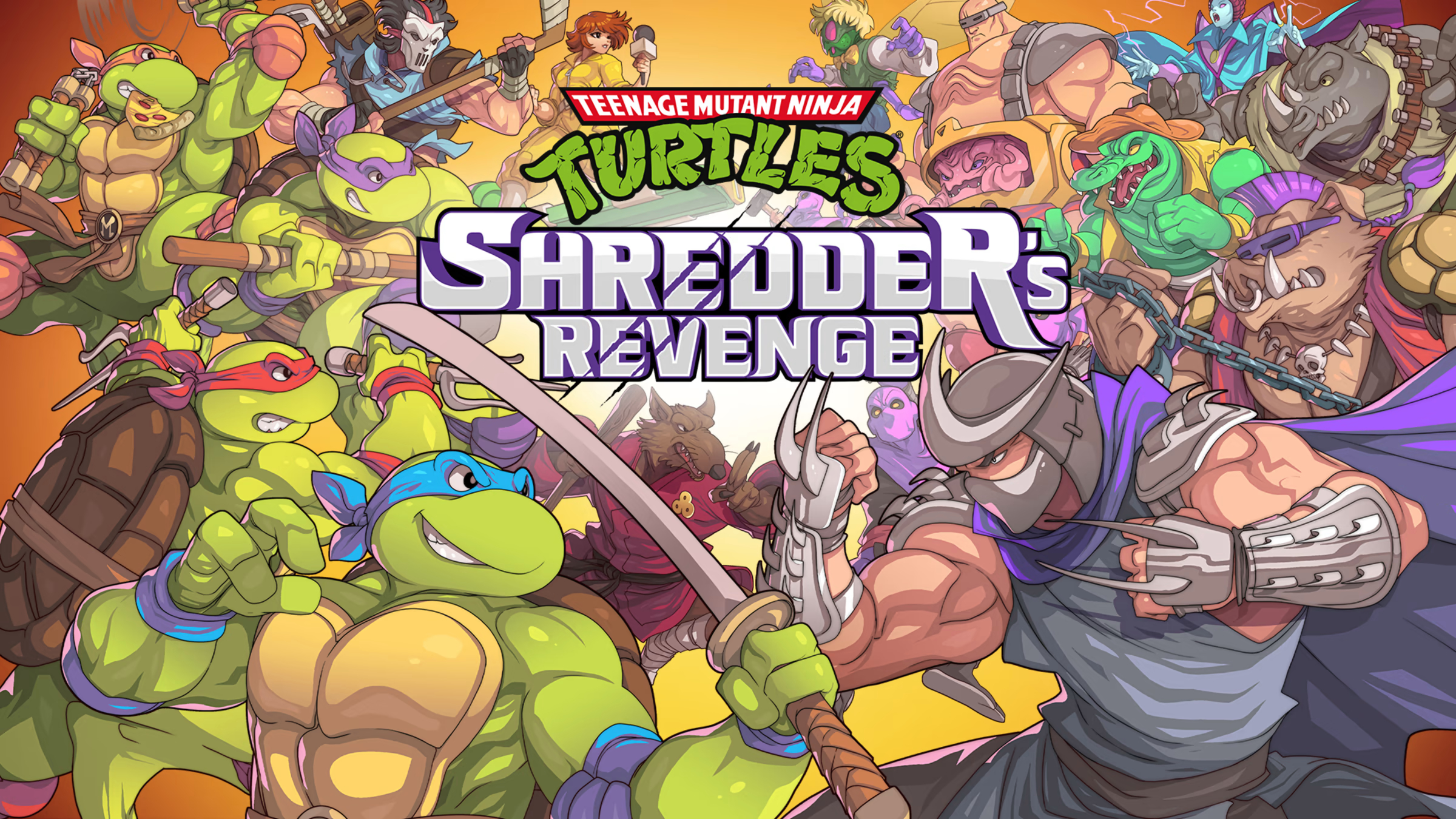Можно ли играть в TMNT: Shredder's Revenge на Mac?
Teenage Mutant Ninja Turtles: Shredder’s Revenge — это 2D-игра в жанре beat-em-up, разработанная Tribute Games. Как и подобает игре, основанной на сериале 90-х, в ней присутствует пиксельная графика и музыка в стиле чиптюн, предназначенные для того, чтобы вернуть вас в прошлое. Но Shredder's Revenge — это не просто ностальгическое путешествие по переулку воспоминаний — это надежная игра сама по себе, с плавным управлением, множеством предметов коллекционирования и приличным (хотя и несколько коротким) сюжетным режимом. Несмотря на направление ретро-арта, он использует преимущества современного оборудования. Например, в нем есть семь игровых персонажей; Помимо четырех черепах, игроки теперь могут управлять Эйприл О'Нил, Кейси Джонс и Сплинтер. Еще одно долгожданное нововведение — онлайн-мультиплеер с поддержкой шести игроков. Если вы играете на Windows или Linux, вы также можете устанавливать моды — хотя это не официальная функция. Игра также доступна на PS4, PS5, Xbox One, Nintendo Switch, Android и iOS. Как видите, компьютеры Apple не поддерживаются; поэтому вам понадобится неофициальный инструмент для игры в TMNT: Shredder's Revenge на Mac. Прочтите руководство ниже, чтобы узнать, какие варианты доступны.
Системные требования
| Минимальные | Рекомендованные |
|---|---|
| ОС: Windows 7 (64-бит) | ОС: Windows 10 (64-бит) |
| Процессор: Intel Core i3-2100 или AMD FX-4300 | Процессор: Intel Core i5-2400 или AMD FX-6300 |
| Оперативная память: 4 GB | Оперативная память: 4 GB |
| Видеокарта: NVIDIA GeForce GT 320 / AMD Radeon HD 5570 / Intel HD 4600 | Видеокарта: NVIDIA GeForce GTS 450 / AMD Radeon R7 250 / Intel HD 630 |
| Хранилище: 1 GB | Хранилище: 1 GB |
Играйте в TMNT: Shredder's Revenge на Mac с помощью Parallels

Один из простых способов играть в TMNT: Shredder's Revenge на Mac — использовать программу под названием Parallels Desktop. Эта программа способна создавать и запускать виртуальные машины под управлением Windows и поддерживать аппаратное ускорение. Проще говоря, Parallels Desktop позволяет установить Windows 10 на Mac всего за пару кликов и мгновенно переключаться между MacOS и Windows. Таким образом, вы сможете запустить Windows, установить Steam (или Epic Games Store, или любую другую программу запуска, если на то пошло) и наслаждаться игрой TMNT: Shredder's Revenge на Mac, как на обычном ПК.
Вообще говоря, для запуска требовательных игр вам понадобится iMac Pro или Mac Pro. Некоторые модели MacBook Pro и iMac также подходят; они должны иметь процессор Intel, дискретную видеокарту и не менее 16 ГБ оперативной памяти. Если на вашем Mac установлен чип Apple Silicon (например, M1, M2, M3), у вас могут возникнуть проблемы с играми в современных играх.
Однако, если игра, которую вы пытаетесь запустить, устарела или просто не требует многого от компьютерного оборудования, вы, скорее всего, сможете запустить ее на любом компьютере Mac, включая MacBook Air.
Обратите внимание, что не все игры поддерживаются Parallels. Чтобы в игру можно было играть, необходимо выполнить несколько условий.
Ваш Mac должен превышать минимальные системные требования для игры. Игра в Windows через Parallels создает дополнительную нагрузку на ваш Mac, поэтому одной встречи с ними недостаточно.
Игры, требующие DirectX 12, в настоящее время не поддерживаются Parallels.
AppsOnMac рекомендует использовать бесплатную пробную версию Parallels, чтобы определить, сможете ли вы запустить игру, если вы не уверены.
Играйте в TMNT: Shredder's Revenge на Mac с помощью облачных игровых сервисов

Если у вас старый Mac или он не соответствует системным требованиям игры TMNT: Shredder's Revenge, есть простое решение. Облачные игровые сервисы с радостью предоставят вам достаточную вычислительную мощность — правда, не бесплатно, конечно. Все, что вам нужно, это браузер или небольшая клиентская программа и хорошее интернет-соединение от 15 Мбит/с. Есть несколько отличных платформ, которые предоставляют эти услуги; лучшие из них Boosteroid, Xbox Cloud Gamingи NVidia GeForce NOW.
As Boosteroid имеет TMNT: Shredder's Revenge в своей игровой библиотеке, это отличный выбор, если вам интересна эта конкретная игра.
Играйте в TMNT: Shredder's Revenge на Mac с помощью Bluestacks

Примечание. Игра в TMNT: Shredder's Revenge на Mac через Bluestacks позволит вам использовать клавиатуру и мышь, однако, согласно последним обновлениям, это не даст вам преимущества, так как в игре используются специальные отдельные серверы для геймеров, играющих с эмуляторами. .
Среди множества эмуляторов Android Bluestacks является самым продвинутым. Во-первых, он доступен как для Windows, так и для Mac с полной функциональностью. Во-вторых, он позволяет легко автоматически переходить к управлению компьютерной игрой, удобным горячим клавишам, к которым вы привыкли в любой обычной компьютерной игре. Он обеспечивает высокую производительность и графику в любой мобильной игре даже на относительно слабом ПК или Mac, так как процессоры компьютеров обычно мощнее процессоров смартфонов. Чтобы запустить TMNT: Shredder's Revenge на Mac, вам необходимо выполнить следующие простые шаги:
- Загрузите последнюю версию Bluestacks для MacOS.
- Откройте Play Маркет и войдите под своим Google счет.
- Скачать TMNT: Месть Шреддера из каталога и запустите его.
- Bluestacks может предложить вам лучший движок для этой игры.
- Установите игру и начните играть!
Играйте в TMNT: Shredder's Revenge на Mac с помощью Tenorshare Phone Mirror

Tenorshare Phone Mirror это приложение, которое позволяет вам управлять своим смартфоном с ПК или Mac. Вы увидите экран своего телефона на компьютере и сможете вводить команды с помощью клавиатуры и мыши. Благодаря расширенным возможностям сопоставления клавиатуры, подобным тем, что предлагаются эмуляторами Android, вы сможете легко играть в TMNT: Shredder's Revenge на ПК, наслаждаясь точностью управления ПК.
У этого метода есть очевидный недостаток — он требует, чтобы у вас был телефон, способный запустить TMNT: Shredder's Revenge. Однако есть и несколько преимуществ. Поскольку игра на самом деле не запускается на вашем компьютере, характеристики вашего ПК не имеют значения. Более того, маловероятно, что вас забанят в какой-либо игре за использование этого инструмента, что может произойти при использовании эмуляторов.
Приложение Phone Mirror можно использовать для управления устройствами как на iOS, так и на Android, поэтому, если у вас не слабый смартфон, это приложение будет вам полезно.
- Скачайте и установите Tenorshare Phone Mirror на ваш ПК или компьютер Mac.
- Запустите его и соедините смартфон с компьютером, следуя инструкциям программы.
- Установите TMNT: Месть Шреддера и начните играть!
Играйте в TMNT: Месть Шреддера на M1 (M2, M3) Mac
Примечание. Согласно нашим исследованиям, игра в TMNT: Shredder's Revenge на Mac M1 (M2, M3) может привести к временной или постоянной блокировке учетной записи в игре, поэтому рекомендуется играть со вторичной учетной записью или в качестве гостя.

Как вы, возможно, уже знаете, компьютеры M Mac (последние версии Macbook Pro, Macbook Air, Mac Mini, iMac) могут запускать множество приложений и игр для iOS на MacOS. Если для приложений это может быть полезно, поскольку многие приложения для iPad и iPhone очень продвинуты и подходят для использования на настольных компьютерах, то в играх это просто волшебство. Чипы M (особенно M Pro, M Max, M Ultra) намного мощнее чипов iPhone и iPad, во многих типах игр (шутеры, гонки) управление с помощью клавиатуры и мыши (трекпада) гораздо полезнее, чем сенсорное.

Чтобы загрузить и запустить TMNT: Shredder's Revenge на Mac M1 (M2, M3), выполните следующие действия:
- На вашем Mac перейдите к Mac App Store и нажмите на свой профиль в левом нижнем углу.
- Под учетной записью нажмите Приложения для iPhone и iPad.
- Загрузите TMNT: Shredder's Revenge на свое устройство Mac и начните играть!
Примечание: не все игры и программы для iOS поддерживают эту функцию. Если вы не можете найти игру в Mac App Store, вполне вероятно, что разработчики игры решили не поддерживать ее.
Играйте в TMNT: Shredder's Revenge на Mac с помощью BootCamp
Примечание. Компьютеры Mac с новым Apple Silicon (M1, M2, M3 Pro или M1, M2, M3 Max) в настоящее время не поддерживают BootCamp. В этом случае, пожалуйста, используйте приведенные выше параметры для запуска TMNT: Shredder's Revenge на Mac.
Этот метод прост, но занимает много времени. Если ваш Mac соответствует всем вышеперечисленным системным требованиям, вы можете играть в TMNT: Shredder's Revenge на Mac, установив Windows. Вам нужно настроить двойную загрузку Windows и Mac через BootCamp. Это приложение позволяет пользователям выбирать систему для работы при запуске, однако вы не сможете переключаться между системами, как в Parallels. Вам нужно будет перезагружать компьютер каждый раз, когда вы хотите переключиться с Mac на Windows и наоборот. Помните, что Mac — это всего лишь компьютер, в конце концов. И хотя у более новых компьютеров Mac есть свои собственные специальные чипы Apple Silicon, которые не могут работать под управлением Windows, старые компьютеры Mac очень похожи на компьютеры под управлением Windows, у них есть процессоры Intel, совместимая оперативная память, диски и другие компоненты. Таким образом, вы можете установить Windows на более старый Mac, выделив не менее 64 ГБ дискового пространства (чтобы иметь возможность запускать Windows и пару игр) и выполнив следующие действия:
Для OS X El Capitan 10.11 и старше
Для версий MacOS до OS X El Capitan 10.11 вам потребуется создать загрузочный Windows USB.
- Скачайте этот ISO-файл Windows.
- Откройте Ассистент Boot Camp (перейдите в Приложения > Утилиты).
- Определите размер раздела Windows и выберите ISO-файл Windows который вы скачали.
- Отформатируйте раздел Windows и выполните все шаги установки Windows.
- Когда Windows загружается в первый раз, следуйте инструкциям на экране для установки Программного обеспечения Boot Camp и поддержки Windows (драйверы)